第一篇 基础篇
第1章 autocad 2005基础
1.1 autocad 2005系统的安装
1.1.1 autocad 2005系统的 最低配置
1.1.2 安装autocad 2005
1.2 autocad2005系统的界面和 基本操作
1.2.1 autocad2005系统的启动
1.2.2 autocad2005系统的界面
1.2.3 autocad2005系统的基 本操作
1.3 绘制建筑图前必要的基本设置
1.3.1 度量系统的选择
1.3.2 建筑专业绘图时单位格式 和精度的设置
1.3.3 设置图形界限——电子图 幅的设定
1.3.4 绘图比例
1.4 autocad的图形文件
1.4.1 图形文件的格式
1.4.2 创建新图形
1.4.3 打开旧图形
1.4.4 图形的存储
1.4.5 图形特征命令 dwgprops
.1.5 坐标系和数据的输入
1.5.1 autocad系统的坐标系
1.5.2 点的输入
1.5.3 距离的输人
1.5.4 角度的输入
1.5.5 位移的输入
1.6 绘图工具
1.6.1 正交模式控制命令 ortho
1.6.2 栅格
1.6.3 捕捉栅格
1.6.4 对象捕捉
1.6.5 自动追踪
1.7 对象的选择和控制
1.7.1 对象选择方式
1.7.2 对象编组命令grow
1.7.3 快速选择命令qselet
1.7.4 对象选择模式的设置
1.8 图形的显示控制
1.8.1 视图平移命令pan
1.8.2 视图缩放命令zoom
1.8.3 图形的重画与重生成
1.8.4 图形显示精度的控制
第2章 对象的特性
2.1 颜色
2.1.1 调色板
2.1.2 逻辑色
2.1.3 为新绘制的对象指定当前 颜色
2.2 线型
2.2.1 建筑工程制图使用的 线型
2.2.2 autocad的线型和线型库
2.2.3 线型管理命令linetype
2.2.4 应用线型比例控制线型的 疏密度
2.3 线宽
2.3.1 建筑工程制图中使用的 线宽
2.3.2 autocad的线宽
2.3.3 为新绘制的对象设置当前 线宽
2.3.4 特性线宽的显示控制
2.4 打印样式
2.4.1 打印样式表的类型
2.4.2 设置当前命名打印样式
2.5 图层
2.5.1 图层的基本概念和建筑图 中图层结构的组织
2.5.2 层的建立和图层特性的设 置命令layer
2.5.3 图层状态的控制和当前层 的设置
2.5.4 删除图层
2.5.5 过滤图层
2.5.6 图层状态管理器
2.6 对象特性的修改
第3章 绘图命令在建筑绘图中的使用
3.1 画直线命令(line)和轴线 的绘制
3.2 绘制构造线命令xline
3.3 画圆命令(circle)和轴线号的 绘制
3.4 画圆弧命令(arc)和门的绘制
3.5 画二维多段线命令(pline)和 墙体的绘制
3.5.1 pline命令
3.5.2 多段线的显示与填充模式 控制命令fill
3.6 绘制正多边形命令polygon
3.7 画矩形命令rectang和窗 户、厨具的绘制
3.8 画圆环或填充圆命令donut
3.9 画样条曲线命令spline和 场地的绘制
3.10 画椭圆命令(ellipse)和卫 生洁具的绘制
3.10.1 绘制椭圆
3.10.2 绘制椭圆弧
3.11 点的绘制和应用
3.11.1 点的绘制命令(point) 和点的显示控制
3.11.2 定数等分命令(divide) 在建筑绘图中的应用
3.11.3 定距等分命令(mea- sure)在建筑绘图中的 应用
3.12 二维填充命令(solid)和柱子 及洞口的绘制
3.13 绘制多线
3.13.1 多线样式创建与管理 命令mlstyle
3.13.2 利用多线绘制命令(mline)绘制墙体
3.13.3 多线编辑命令mledit 和墙体交叉点的修整
3.14 图案填充
3.14.1 图案填充在建筑图中的 应用
3.14.2 图案样式和填充参数
3.14.3 图案填充命令bhatch
3.14.4 图案填充的编辑
3.15 创建擦除对象命令wipe- out
3.16 绘制修订云线命令rev- cloud
第4章 编辑命令在建筑绘图中的应用
4.1 对象删除命令erase
4.2 复制命令copy
4.3 镜像命令mirror
4.4 阵列命令array
4.4.1 矩形阵列
4.4.2 环形阵列
4.5 偏移命令offset
4.6 移动命令move
4.7 旋转命令rotate
4.8 比例缩放命令scale
4.9 拉伸命令stretch
4.10 线条拉长命令lengthen
4.11 修剪命令trim
4.12 延伸命令extend
4.13 打断命令break
4.14 修圆角命令fillet
4.15 修整倒角命令chamfer
4.16 编辑多段线命令pedit
4.16.1 编辑整条多段线
4.16.2 多段线的顶点编辑
4.17 复合对象分解命令explo- de
4.18 夹点编辑
4.18.1 夹点及其操作
4.18.2 夹点编辑模式
4.18.3 夹点编辑的设置
4.19 控制对象特性命令proper-ties
4.20 特性匹配命令matchprop
第5章 文字、字段和表格
5.1 字体
5.1.1 autocad字体
5.1.2 windows字体
5.2 文字样式和style命令
5.2.1 创建文字样式
5.2.2 修改文字样式
5.2.3 管理文字样式
5.3 单行文字
5.3.1 创建单行文字命令 dtext或text
5.3.2 修改单行文字
5.4 多行文字
5.4.1 创建多行文字命令mtext
5.4.2 多行文字的修改
5.5 文字的拼写检查、查找和替换
5.5.1 拼写检查命令spell
5.5.2 查找和替换命令find
5.6 字体的替代
5.6.1 字体映射
5.6.2 替换字体
5.7 字段
5.7.1 插入字段
5.7.2 编辑字段
5.7.3 更新字段
5.7.4 转换字段
5.8 表格
5.8.1 空表格的创建和修改
5.8.2 表格样式
5.8.3 表格单元中的数据添加
5.8.4 表格单元的修改
第6章 尺寸标注
6.1 尺寸标注概述
6.1.1 尺寸标注的组成
6.1.2 尺寸标注的类型
6.1.3 建筑制图标准对尺寸标 注的要求
6.2 尺寸标注样式
6.2.1 尺寸标注样式的创建和 管理命令dimstyle
6.2.2 设置当前尺寸标注样式
6.2.3 创建尺寸标注样式
6.2.4 为建筑图创建尺寸标注 样式
6.2.5 修改尺寸标注样式
6.2.6 用样式替代标注尺寸
6.3 尺寸标注
6.3.1 尺寸标注的操作和标注 命令的启动
6.3.2 水平、垂直、旋转和对齐 尺寸的标注
6.3.3 连续尺寸标注
6.3.4 基线尺寸的标注
6.3.5 直径尺寸、半径尺寸、圆 心和中心线标记的标注
6.3.6 角度尺寸的标注
6.3.7 引线标注
6.3.8 坐标尺寸标注
6.3.9 快速尺寸标注
6.4 尺寸标注的编辑
6.4.1 关联尺寸
6.4.2 通过修改尺寸的标注样 式修改尺寸外观
6.4.3 使用“特性”选项板修改 尺寸
6.4.4 编辑标注命令dimedit
6.4.5 修改尺寸文字的位置和 角度命令dimtedit
6.4.6 使用夹点编辑修改尺寸 标注
第7章 块、外部参照与属性
7.1 块的概念和应用
7.2 创建块定义
7.2.1 创建块定义命令block
7.2.2 创建块定义的技巧
7.3 块的插入
7.3.1 插入单个块参照命令 insert
7.3.2 插入阵列块参照命令 minsert
7.3.3 冻结和关闭图层对块参 照可见性的影响
7.3.4 块参照的分解
7.3.5 块参照的批量替换
7.3.6 外部图形中的命名对象 在块参照中的处理
7.4 块与图形库的创建
7.4.1 写块命令wblock
7.4.2 修改图形插人基点的命令 base
7.4.3 图形库的建立
7.5 外部参照
7.5.1 外部参照的基本概念
7.5.2 外部参照管理命令xref
7.5.3 绑定从属命名对象命令 xblind
7.5.4 参照剪裁命令xclip
7.6 在位参照编辑
7.6.1 在位参照编辑的特点:
7.6.2 在位参照编辑的工作步骤
7.7 属性
7.7.1 创建属性定义命令attdef
7.7.2 属性定义的修改
7.7.3 带属性块的定义和插入
7.7.4 属性显示控制命令 attdisp
7.7.5 块参照中属性值的修改 命令eattedit
7.7.6 使用块屙陛管理器修改块 内属性定义命令 battman
7.7.7 属性同步命令attsync
7.7.8 属性提取命令eattext
第8章 图形信息的共享与查询
8.1 设计中心界面
8.1.1 设计中心窗口
8.1.2 “文件夹”选项卡
8.1.3 工具栏和快捷菜单
8.1.4 “打开的图形”选项卡
8.1.5 “历史记录”选项卡
8.2 设计中心的操作
8.2.1 打开和插入图形
8.2.2 图形命名对象的操作
8.2.3 从设计中心搜索
8.2.4 搜索结果的利用
8.3 联机设计中心
8.3.1 使用“类别列表”查找web 内容
8.3.2 使用“集合”选项控制类别 显示
8.3.3 使用“设置”选项控制搜 索结果的显示
8.3.4 联机设计中心的搜索功能
8.4 工具选项板
8.4.1 工具选项板界面和操作
8.4.2 创建和调整非空工具选 项板
8.4.3 设置工具特性
8.4.4 工具选项板组
8.4.5 保存和共享工具选项板
8.5 对象信息的查询
8.5.1 点坐标的查询命令id
8.5.2 距离查询命令dist
8.5.3 面积和周长的查询命令 area
8.5.4 对象特征查询命令list
8.5.5 质量特性查询命令 massprop
8.6 图形信息的查询
8.6.1 图形状态查询命令 status
8.6.2 时间查询命令time
8.6.3 系统变量的查询与设置
第9章 布局和图形输出
9.1 布局的组成和基本操作
9.1.1 布局选项卡的组成
9.1.2 布局选项卡的操作
9.1.3 布局元素的显示控制
9.2 页面设置
9.2.1 页面设置管理器
9.2.2 “页面设置”对话框
9.3 视口的操作及显示控制
9.3.1 视口的类型和多视口
9.3.2 视口操作的命令和工具
9.3.3 创建浮动视口
9.3.4 视口的裁剪
9.3.5 浮动视口的显示控制
9.3.6 在布局选项卡中进行 模型空间和图纸空间之 间的切换
9.3.7 浮动视口内视图缩放 比例的设置
9.3.8 浮动视口图层可见性的 独立控制
9.3.9 两个浮动视口中视图的 对齐
9.3.10 视口视图的锁定
9.3.11 视口的显示着色方式和 打印着色方式的设置
9.4 绘图仪的配置和打印样式
9.4.1 绘图仪管理器命令 plottermanager
9.4.2 打印样式、打印样式表及 其类型
9.4.3 打印样式管理器
9.4.4 创建打印样式表
9.4.5 修改打印样式表
9.4.6 颜色相关打印样式表向 命名打印样式表的转换
9.4.7 图形的打印样式表类型 设置及其转换
9.5 图形输出
第10章 图纸集
10.1 图纸集和图纸集管理器界面
10.1.1 图纸集及其组成
10.1.2 图纸集管理器界面
10.1.3 在树状图中可执行的 操作
10.2 创建图纸集
10.2.1 创建图纸集前的准备工作
10.2.2 创建图纸集命令 newsheetset
10.2.3 图纸集数据文件的备份
10.3 整理图纸集
10.3.1 整理图纸集和子集
10.3.2 创建新图纸
10.3.3 图纸的操作
10.4 图纸视图
10.4.1 视图和视图管理命令 view
10.4.2 图纸视图
10.4.3 向图纸添加视图
10.4.4 向视图添加标签块
10.4.5 向视图添加标注块
10.4.6 修改图纸视图的编号和 视图标题
10.5 创建标题图纸
10.5.1 创建标题图纸
10.5.2 更新标题图纸
10.6 传递、发布和归档图纸集
10.6.1 图纸选择
10.6.2 创建传递包
10.6.3 传递、发布和归档
第二篇 autocad 2005建筇工程绘图应用
第11章 绘制建筑工程施工图的前期策划和准备
11.1 建筑工程项目施工图的组织
11.1.1 建筑工程施工图的分类
11.1.2 图形文件的命名和保存路径
11.1.3 选择设计进程中图纸的管理方式
11.2 绘图环境的设置和样板图的创建
11.3 创建标准图形库
第12章 建筑施工图的绘制
12.1 建筑总平面图
12.1.1 总平面图的内容
12.1.2 总平面图的绘制
12.2 建筑平面图的绘制
12.2.1 建筑平面图的内容
12.2.2 建筑平面图的绘制
12.2.3 创建新图形和基本设置
12.2.4 绘制轴线网
12.2.5 绘制墙体
12.2.6 绘制门窗
12.2.7 绘制柱子
12.2.8 墙体、门窗和柱子的复制和修改
12.2.9 绘制楼梯
12.2.10 绘制卫生间及设施
12.2.11 绘制台阶、散水
12.2.12 标注尺寸
12.2.13 标注文字
12.2.14 标注标高、剖切线、局部详图索引号
12.2.15 布图及视口显示
12.2.16 其他楼层平面图的绘制
12.3 建筑立面图
12.3.1 建筑立面图的内容和绘制要求
12.3.2 绘制其他立面图
12.3.3 立面图的布图
12.4 建筑剖面图的绘制
12.4.1 创建新图纸和源图形
12.4.2 绘制轴线、地坪线
12.4.3 绘制墙体和屋顶
12.4.4 绘制门窗
12.4.5 绘制梁、板
12.4.6 绘制楼梯
12.4.7 绘制雨篷、台阶
12.4.8 标注尺寸、标高与文字
12.4.9 绘制其他剖面图
12.4.10 剖面图的布图
12.5 绘制建筑详图
12.5.1 墙身详图
12.5.2 楼梯详图
第13章 结构施工图的绘制
13.1 基础图
13.1.1 基础平面图的绘制
13.1.2 基础详图的绘制
13.2 楼层结构布置图
13.2.1 楼层结构平面图
13.2.2 屋面结构平面图
13.3 钢筋混凝土构件详图
13.3.1 钢筋混凝土立面图的绘制
13.3.2 钢筋混凝土断面图的绘制
13.3.3 钢筋表的绘制
13.4 楼梯结构详图
13.4.1 楼梯结构平面图的绘制
13.4.2 楼梯结构剖面图的绘制
13.4.3 楼梯构件详图的绘制
第14章 给排水系统施工图的绘制
14.1 给水排水系统施工图的特点
14.2 给水排水管件图例的绘制
14.3 室内给排水系统平面图
14.3.1 给排水系统的建筑平面图
14.3.2 室内给水系统平面图的绘制
14.3.3 室内排水系统平面图
14.4 室内给排水系统图
14.4.1 室内给水系统图
14.4.2 室内排水系统图
14.5 给排水详图
第15章 采暖系统施工图的绘制
15.1 采暖系统管线和管件图例
15.2 室内采暖平面图
15.2.1 采暖系统的建筑平面图
15.2.2 室内采暖平面图的绘制
15.2.3 室内采暖系统图
15.3 采暖详图
第16章 建筑电气施工图的绘制
16.1 电气施工图的电气图形和文字符号
16.2 室内电气照明施工图
16.2.1 室内电气照明系统图
16.2.2 室内电气照明平面图
16.3 建筑弱电施工图
16.3.1 建筑弱电系统图的绘制
16.3.2 建筑弱电平面图的绘制
16.4 从现有图纸创建图纸集
参考文献2100433B

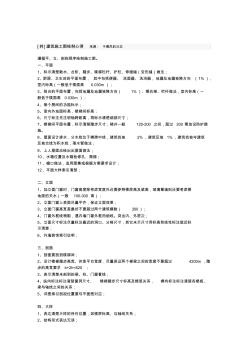 建筑施工图绘制心得
建筑施工图绘制心得

 建筑施工图绘制经验之谈
建筑施工图绘制经验之谈